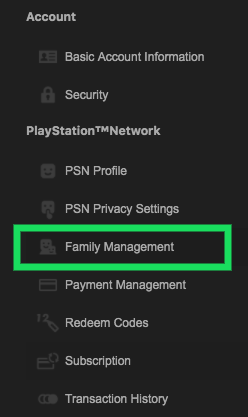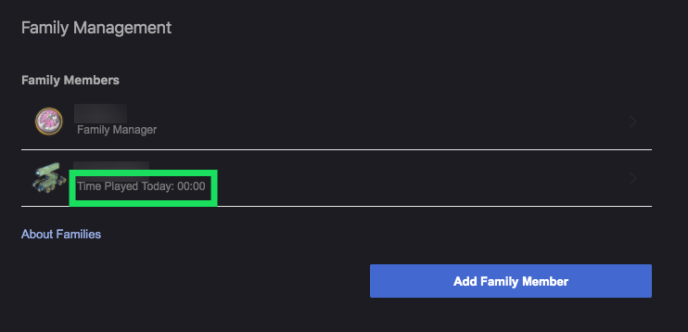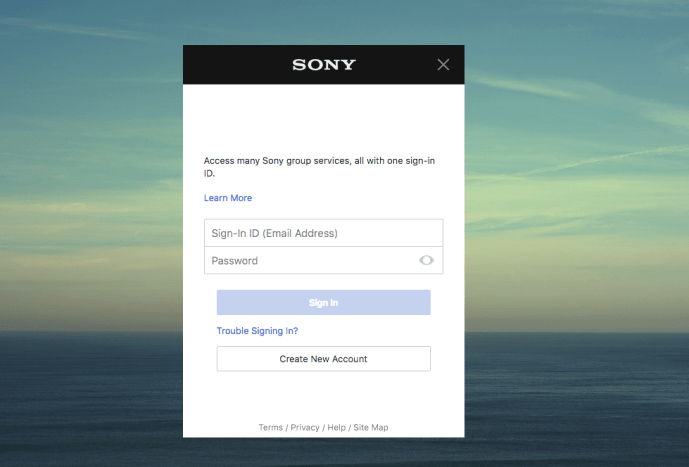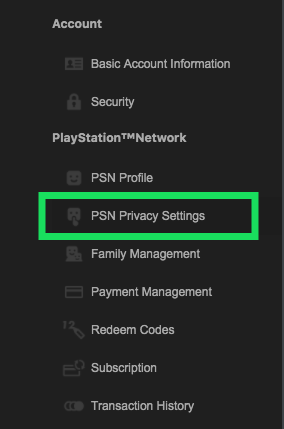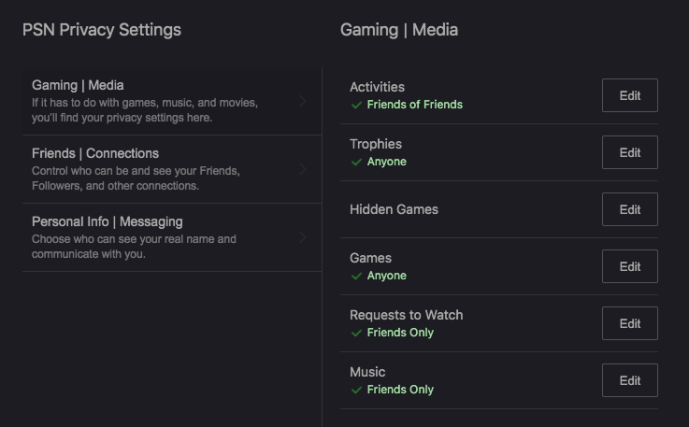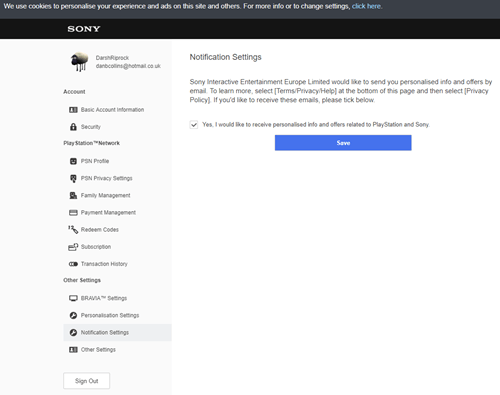உங்கள் நண்பர்களுக்கு ஒரு குறிப்பிட்ட விளையாட்டில் நீங்கள் எவ்வளவு அர்ப்பணிப்புடன் இருக்கிறீர்கள் என்பதைக் காட்ட விரும்பினாலும் அல்லது உங்கள் விளையாடும் நேரத்தை முழுவதுமாகச் செய்ய விரும்பினாலும், உங்கள் PS4 இல் எத்தனை மணிநேரம் உள்நுழைந்துள்ளீர்கள் என்பதைச் சரிபார்க்க வழி இருக்கிறதா இல்லையா என்று நீங்கள் ஆச்சரியப்படலாம்.

இந்தத் தகவல் உங்கள் கன்சோலில் உடனடியாகக் கிடைக்கவில்லை என்றாலும், அதைப் பெறுவதற்கான வழிகள் உள்ளன.
உங்களுக்கு அந்தத் தகவல் ஏன் தேவைப்பட்டாலும், PS4 இல் நீங்கள் எத்தனை மணிநேரம் விளையாடியுள்ளீர்கள் என்பதைப் பார்ப்பது எப்படி என்பதைப் பார்ப்போம்.
PS4 இல் விளையாடிய நேரத்தை உங்களால் பார்க்க முடியுமா?
துரதிர்ஷ்டவசமாக, சோனி நேரத்தைக் கண்காணிப்பதை எளிதாக்கவில்லை. உள்நுழைவுகளுக்கு விளையாடிய மணிநேரங்கள் அல்லது நேர முத்திரைகள் பற்றிய அறிக்கையை இழுக்க கணினியில் வழி இல்லை. எனது பிளேஸ்டேஷன் இணையதளம் வழியாக உங்கள் பொது பிளேஸ்டேஷன் சுயவிவரத்தை ஆன்லைனில் அணுக முடியும், இது நீங்கள் என்ன கோப்பைகளை சம்பாதித்தீர்கள், உங்களுக்கு எத்தனை நண்பர்கள் மற்றும் ஒத்த தகவல்களை மட்டுமே கூறுகிறது.
PS4 இல் விளையாடிய நேரத்தை எவ்வாறு பார்ப்பது
கன்சோல் மூலம் உங்களால் அதைச் செய்ய முடியாது என்றாலும், இணைய உலாவி மூலம் உங்கள் PS4 இல் எவ்வளவு நேரம் செலவிட்டீர்கள் என்பதைப் பார்க்க முடியும். நாங்கள் கீழே விவரிக்கும் பெற்றோர் கட்டுப்பாடு அம்சத்தைப் பயன்படுத்தி இதைச் செய்யலாம்.
இந்த முறை செயல்பட, நீங்கள் உங்கள் சொந்த ப்ளேஸ்டேஷன் கணக்கை அமைக்க வேண்டும் (உங்களிடம் பிளேஸ்டேஷன் இல்லாவிட்டாலும் கூட) பின்னர் குழந்தை கணக்கைச் சேர்க்க 'குடும்ப உறுப்பினரைச் சேர்' என்பதைக் கிளிக் செய்யவும். உங்கள் கணக்குகளை இணைக்க அமைவு செயல்முறைக்கு செல்லவும்.
ஒருவர் எத்தனை மணிநேரம் விளையாடினார் என்பதைப் பார்க்க, சோனியின் இணையதளத்தில் உள்ள குடும்ப மேலாண்மை அமைப்புகளைப் பார்க்க வேண்டும்.
- சோனியின் இணையதளத்தில் குடும்ப மேலாண்மை அமைப்புகளைப் பார்வையிடவும்.
- அங்கு சென்றதும், தட்டவும் குடும்ப மேலாண்மை பக்க மெனுவிலிருந்து.
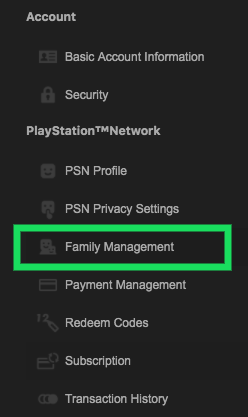
- அடுத்து, நீங்கள் பார்க்க முடியும் விளையாடிய நேரம் கணக்கு பெயரில்.
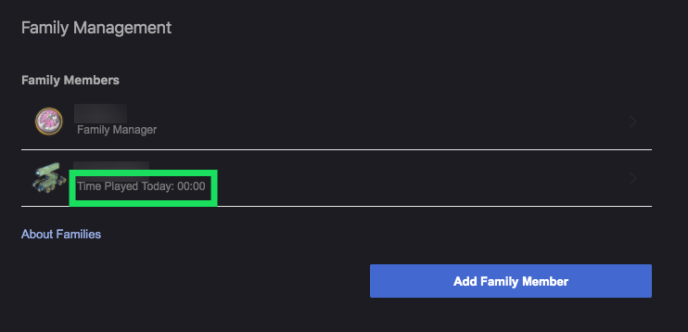
தனிநபர் தனது பிளேஸ்டேஷனில் என்ன செய்து கொண்டிருந்தார் என்பதை இது உங்களுக்குக் காட்டாது, மேலும் இன்று அவர்கள் என்ன செய்தார்கள் என்பதை இது காட்டுகிறது, ஆனால் விளையாடிய நேரத்தைப் பார்ப்பதற்கான ஒரு வழியாகும்.
உங்கள் செயல்பாட்டு ஊட்டத்தை எவ்வாறு நிர்வகிப்பது
பின்வரும் படிகளைப் பயன்படுத்தி உங்கள் செயல்பாட்டு ஊட்டத்தில் பகிரப்பட்டவற்றை நீங்கள் நிர்வகிக்கலாம்:
- உங்கள் சோனி கணக்கிற்குச் சென்று உள்நுழையவும்.
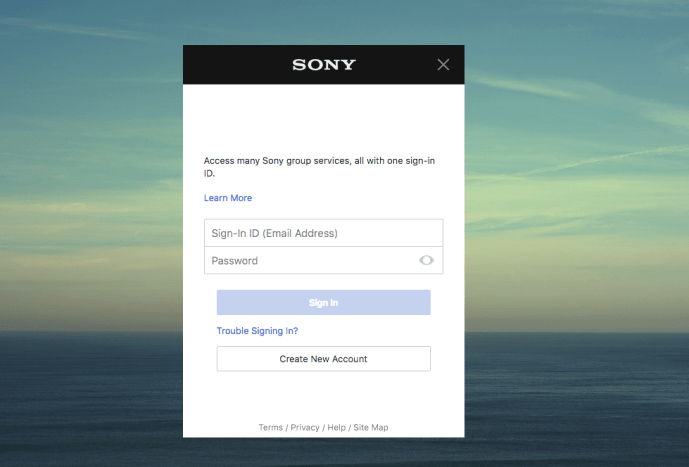
- கிளிக் செய்யவும் PSN தனியுரிமை அமைப்புகள்.
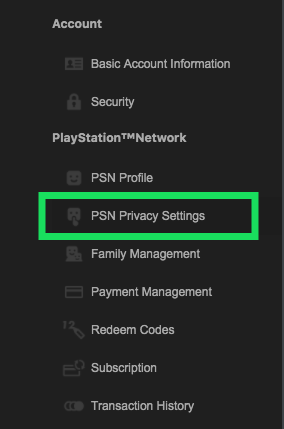
- கிளிக் செய்யவும் கேமிங் | ஊடகம்.
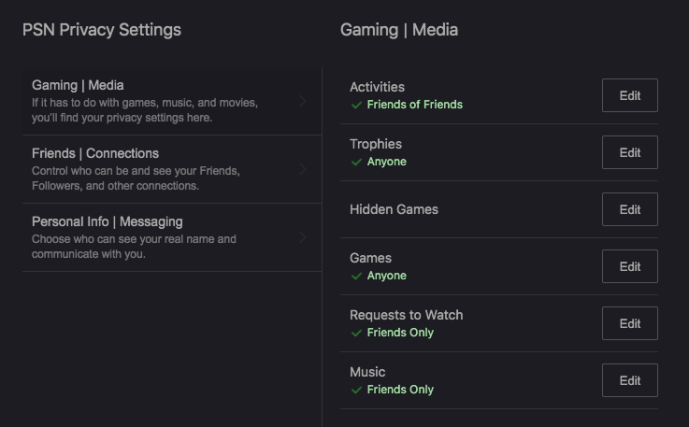
- உங்கள் செயல்பாடுகள், கோப்பைகள், நண்பர்கள் பட்டியல், உங்களுக்குச் சொந்தமான கேம்கள் மற்றும் பலவற்றை யார் பார்க்கலாம் என்பதை மாற்ற, கிளிக் செய்யவும் தொகு நீங்கள் மாற்ற விரும்பும் பொத்தான்.

யாரும் பார்க்கக் கூடாது என்று நீங்கள் விரும்பாத செயல்பாடு உங்களிடம் இருந்தால், இந்தப் படிகளைப் பின்பற்றி அதை அகற்றலாம்:
- உங்கள் PS4 ஐ தொடங்கவும்.
- உங்கள் சுயவிவர அமைப்புகளைப் பார்வையிடவும்
- தேர்ந்தெடு தனியுரிமை அமைப்புகளை மாற்றவும்.
- தேர்ந்தெடு கேமிங் | ஊடகம்.
- தேர்ந்தெடு செயல்பாடு
- நீங்கள் நீக்க விரும்பும் செயல்பாட்டைத் தேர்ந்தெடுக்கவும்.
- தேர்ந்தெடு விருப்பங்கள்
விருப்பங்கள் மெனுவிலிருந்து, செயல்பாட்டை நீக்கலாம், இதனால் அது உங்கள் நண்பர்களுடன் பகிரப்படாது.
PSN செய்திமடலுக்கு பதிவு செய்யவும்
சில நேரங்களில் நீங்கள் விளையாடிய மணிநேரங்கள் குறித்த தகவலைப் பெறுவதற்கான ஒரு வழி, மாதாந்திர பிளேஸ்டேஷன் நெட்வொர்க் செய்திமடலுக்குப் பதிவு செய்வதாகும், இது தனிப்பயனாக்கப்பட்ட தகவல் மற்றும் சிறப்புச் சலுகைகளுடன் வழக்கமான மின்னஞ்சல்களை உங்களுக்கு அனுப்பும். இந்தத் தகவல், சில நேரங்களில், ஆனால் எப்போதும் அல்ல, உங்கள் கேமிங் நேரத்தைச் சேர்க்கலாம்.
செய்திமடலுக்குப் பதிவு செய்ய, நீங்கள் பின்வருவனவற்றைச் செய்ய வேண்டும்:
- உங்கள் சோனி கணக்கிற்குச் சென்று உள்நுழையவும்.
- கிளிக் செய்யவும் அறிவிப்பு அமைப்புகள்
- டிக் பாக்ஸில் கிளிக் செய்யவும்
- கிளிக் செய்யவும் சேமிக்கவும் பொத்தானை
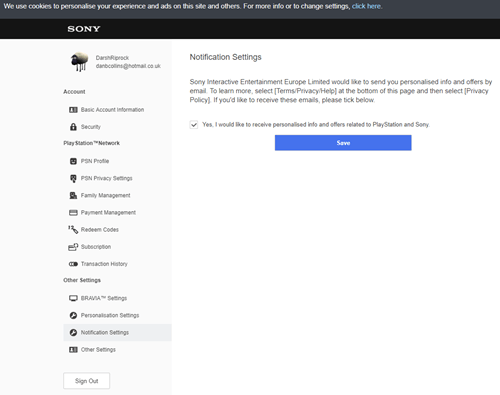
PS4 இல் கேம் வரலாற்றை எவ்வாறு சரிபார்க்கலாம்?

உங்கள் PS4 இல் கேம் வரலாற்றைச் சரிபார்க்க சில வழிகள் உள்ளன. விளையாடிய மொத்த நேரத்தைச் சேர்க்க உங்கள் கேம் வரலாற்றைச் சரிபார்க்கவும், உங்களிடம் என்ன கேம்கள் உள்ளன என்பதைப் பார்க்கவும் அல்லது உங்கள் டாஷ்போர்டில் மற்றொரு கேமைப் பதிவிறக்கவும்.
பிளேஸ்டேஷன் மூலமாகவோ அல்லது PS ஆப்ஸிலிருந்தோ இதைச் செய்யலாம்.
நூலக தாவல்
நீங்கள் விளையாடிய எந்த விளையாட்டிற்கும் நேரடியாகச் செல்ல, நூலகத் தாவலுக்குச் செல்லவும். உங்கள் கேம்கள், Netflix மற்றும் PS ஸ்டோர் கடந்த கணினியின் வலதுபுறத்தில் பயன்பாட்டைக் கண்டறியவும்.

பயன்பாட்டில் ஒருமுறை, நீங்கள் "கேம்கள்" தாவல் அல்லது "வாங்கப்பட்டவை" தாவலைக் கிளிக் செய்யலாம். அவற்றைக் கிளிக் செய்வதன் மூலம் நீங்கள் எப்போது கேம்களை வாங்கியுள்ளீர்கள் என்பதைப் பார்க்கலாம். Playstation Store பயன்பாட்டைக் கிளிக் செய்வதன் மூலம் எந்த நேரத்திலும் இந்தத் தாவலில் கூடுதல் பயன்பாடுகளைச் சேர்க்கலாம். சிறந்த பிளேஸ்டேஷன் ஆப்ஸ் பற்றிய எங்கள் மற்ற கட்டுரையைப் பார்க்கவும்.
கோப்பை பட்டியல்
உங்கள் கோப்பை பட்டியல் மேல் பட்டியில் அமைந்துள்ளது. கிளிக் செய்தவுடன், நீங்கள் விளையாடிய கேம்கள் பற்றிய தகவல்களையும் அவற்றின் கோப்பைத் தகவல்களையும் பார்க்கலாம். கோப்பைகளை எந்த நேரத்தில் பெற்றீர்கள் என்பதை கிளிக் செய்வதன் மூலம் பார்க்கலாம்.

விளையாட்டு கோப்புகள்
உங்கள் PS4 சேமிப்பகத் தரவைப் பார்க்க விரும்பினால், கணினி சேமிப்பகத்தில் "அமைப்பு", பின்னர் "பயன்பாடு சேமிக்கப்பட்ட தரவு மேலாண்மை", பின்னர் "சேமிக்கப்பட்ட தரவு" என்பதற்குச் செல்லவும். இது நீங்கள் விளையாடிய நேரத்தின் முறிவு மற்றும் உங்கள் கேம் வரலாற்றைக் காண்பிக்கும்.
குறிப்பிட்டுள்ளபடி, எல்லா கேம்களிலும் சேமிக்கப்பட்ட எல்லா தரவையும் உங்களால் பார்க்க முடியாது, ஆனால் உங்கள் கணினியில் கேமை எப்போது பதிவிறக்கம் செய்தீர்கள் என்பதை நீங்கள் தெரிந்துகொள்ளலாம். உங்களின் கடைசிச் சேமிப்பு/தானியங்குச் சேமிப்பு எப்போது என்பதை நீங்கள் பார்க்கலாம்.
PS5 இல் விளையாடிய நேரம்
புதிய கன்சோல் அதிகாரப்பூர்வமாக சந்தைக்கு வருவதால், PS5 விளையாடிய நேரத்தைப் பார்ப்பதை மிகவும் எளிதாக்குகிறது என்பதை நாங்கள் குறிப்பிடவில்லை என்றால், நாங்கள் ஒரு அவதூறு செய்வோம்.
உங்கள் புதிய கன்சோலில் ஏற்கனவே எத்தனை மணிநேரம் வைத்திருக்கிறீர்கள் என்பதைப் பற்றி தற்பெருமை காட்ட விரும்பினால். சுயவிவர ஐகானைக் கிளிக் செய்து, 'கேம்ஸ்' என்பதைக் கிளிக் செய்யவும். ஒவ்வொரு கேமின் கீழும், ஒவ்வொரு கேமை விளையாடுவதற்கும் எத்தனை மணிநேரம் செலவழித்தீர்கள் என்பதை நீங்கள் காண்பீர்கள்!
எங்கள் கன்சோல்களை மேம்படுத்த எங்களுக்கு வேறு காரணம் தேவையில்லை என்பது போல, இது நாம் அனைவரும் நீண்ட காலமாக காத்திருக்கும் ஒரு அம்சமாகும்.
அடிக்கடி கேட்கப்படும் கேள்விகள்
மேலே உள்ள உங்கள் எல்லா கேள்விகளுக்கும் நாங்கள் பதிலளிக்கவில்லை என்றால், உங்களுக்காக இன்னும் சில பதில்களை எங்களிடம் வைத்துள்ளோம்.
யாரோ விளையாடும் நேரத்தை என்னால் சரியாகப் பார்க்க முடியுமா?
ஆமாம் மற்றும் இல்லை. ஒருவர் கோப்பையைப் பெற்றால் மட்டுமே கேமிங் செய்யும் நேரத்தை நீங்கள் சரியாகப் பார்க்க முடியும். எடுத்துக்காட்டாக, மேலே உள்ள u0022Trophy Listu0022 என்ற தலைப்பின் கீழ் உள்ள ஸ்கிரீன்ஷாட்களில், அந்த கோப்பைகளில் ஒன்றைத் தட்டினால், அது உங்களுக்கு சம்பாதித்த நேரத்தையும் தேதியையும் தரும்.
ஒரு குறிப்பிட்ட விளையாட்டை எத்தனை மணி நேரம் விளையாடினேன் என்று பார்க்க வேண்டும். அதற்கு வழி இருக்கிறதா?
சில விளையாட்டுகள் நீங்கள் விளையாடிய வாழ்நாள் மணிநேரம் அல்லது நிமிடங்களை உங்களுக்கு வழங்கும். அந்த கேமின் உள்நுழைவுக்கு நேரடியாகச் சென்று (உதாரணமாக Fortnite என்பது u003ca href=u0022//www.epicgames.com/fortnite/en-US/homeu0022u003eEpic Games accountu003c/au003e) மற்றும் நீங்கள் விளையாடிய நேரத்தைத் தேடுங்கள்.u003cbru300a articlea u003ca href=u0022//www.techjunkie.com/view-hours-played-fortnite/u0022u003e Fortniteu003c/au003e இல் நீங்கள் எத்தனை மணிநேரம் விளையாடியுள்ளீர்கள் என்பதைப் பார்ப்பது எப்படி.
நான் நேரக் கட்டுப்பாடுகளைச் சேர்க்கலாமா?
ஆம், குடும்ப மேலாண்மை தாவலின் கீழ் (மேலே பட்டியலிடப்பட்டுள்ளபடி) நீங்கள் பெற்றோர் கட்டுப்பாடுகளை அமைக்கலாம். கணக்கு அதன் வரம்பை எட்டியதும், பயனர் துவக்கப்படுவார். நீங்கள் விரும்பினால், இந்த அமைப்புகளைத் தனிப்பயனாக்கலாம் மற்றும் கூடுதல் நேரத்தைச் சேர்க்கலாம்.
இறுதி எண்ணங்கள்
உங்கள் புள்ளிவிவரங்களை மூலத்திலிருந்து நேரடியாகக் கண்டறிவது எளிதல்ல என்பது வெட்கக்கேடானதாக இருந்தாலும், ஆப்ஸ் அல்லது ஆண்டு இறுதி ரேப்-அப்கள் மூலம் அந்தத் தகவலைப் பெறுவதற்கு வேறு வழிகள் உள்ளன. எல்லாவற்றிற்கும் மேலாக, ஃபைனல் பேண்டஸி போன்ற உங்களுக்குப் பிடித்த கேம்களை விளையாடுவதற்கு எவ்வளவு நேரம் செலவிட்டீர்கள் என்பதைத் தெரிந்துகொள்வது எப்போதும் நல்லது.
நாங்கள் தவறவிட்ட உங்கள் PS4 கேம் நேரத்தைச் செயல்படுத்துவதற்கான ஒரு முறையை நீங்கள் கண்டறிந்தால், கீழே உள்ள கருத்துகள் பிரிவில் எங்களுடன் பகிர்ந்து கொள்ளவும். உங்கள் நேரத்தைக் காட்ட தயங்க வேண்டாம். நாங்கள் தீர்ப்பளிக்க மாட்டோம் என்று உறுதியளிக்கிறோம்!